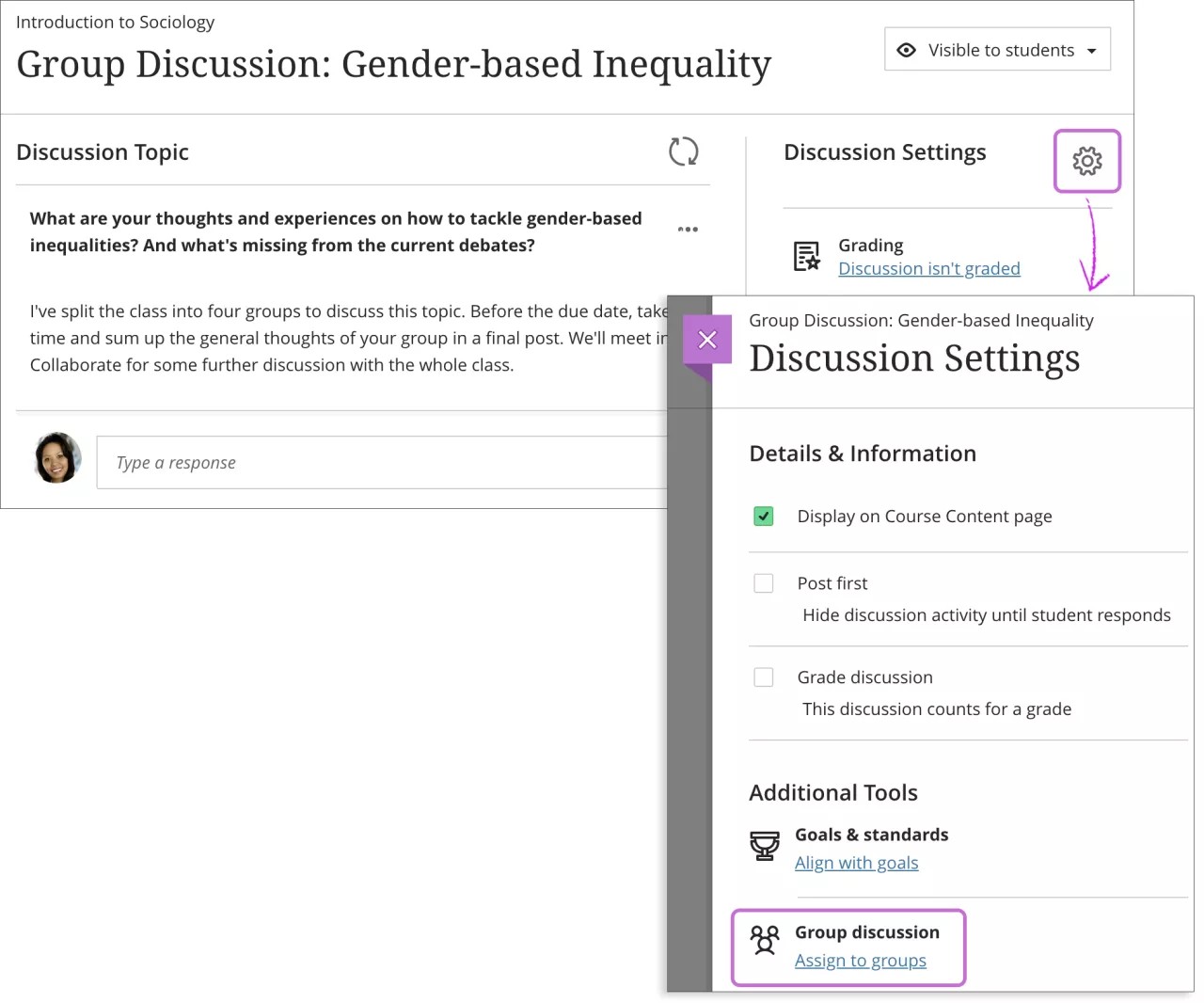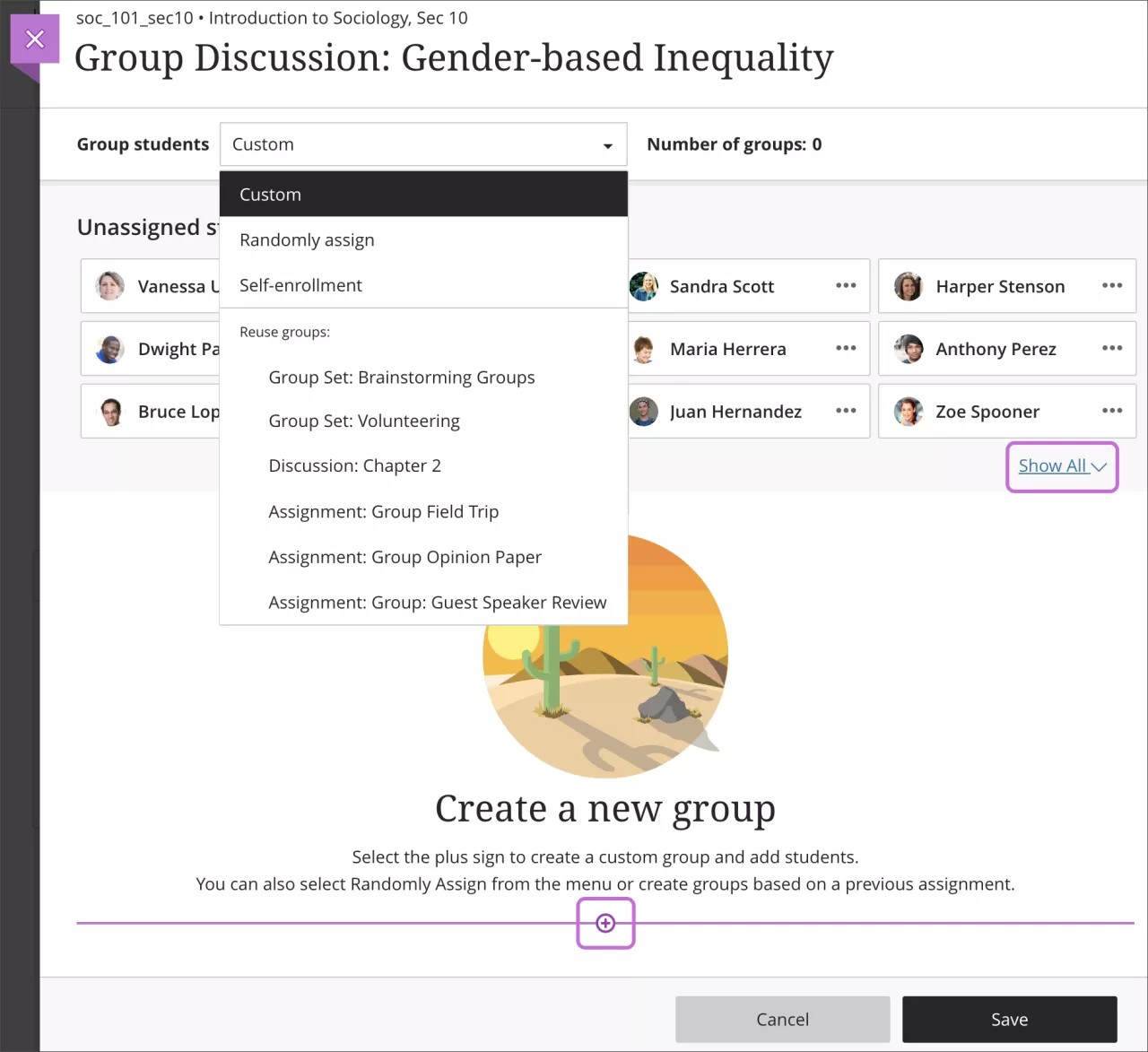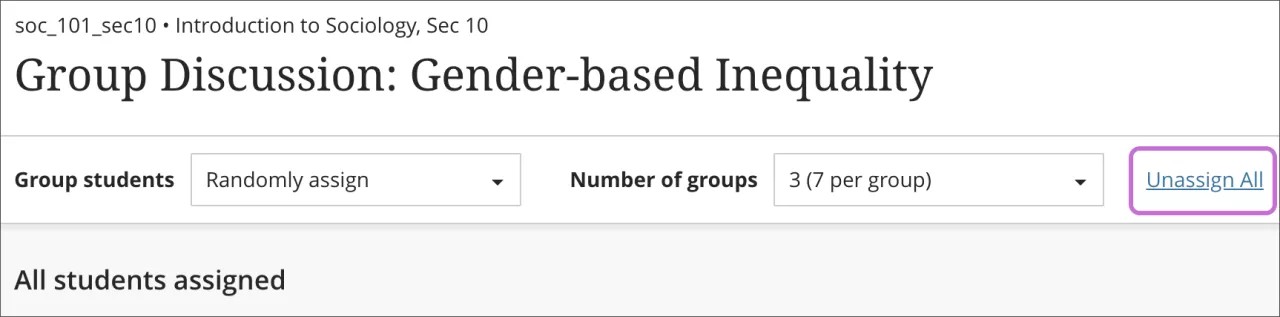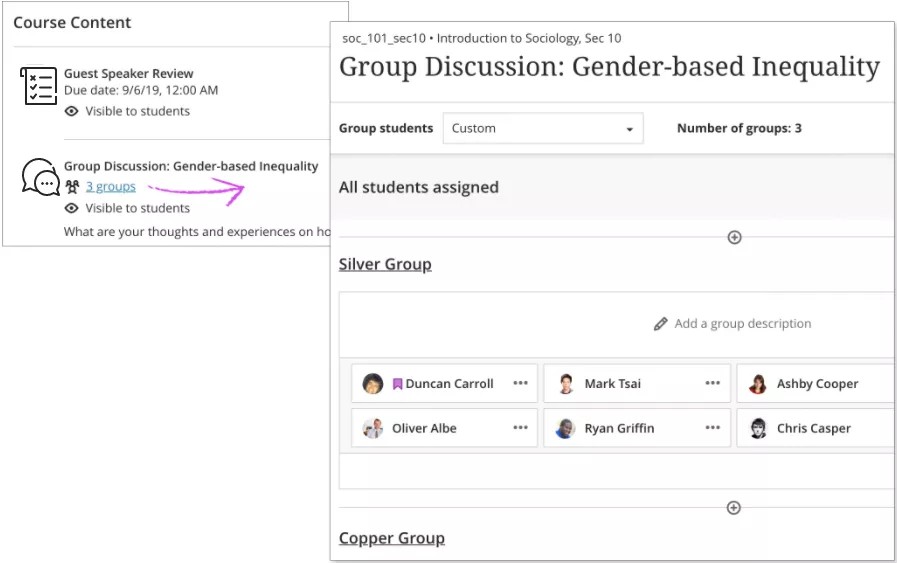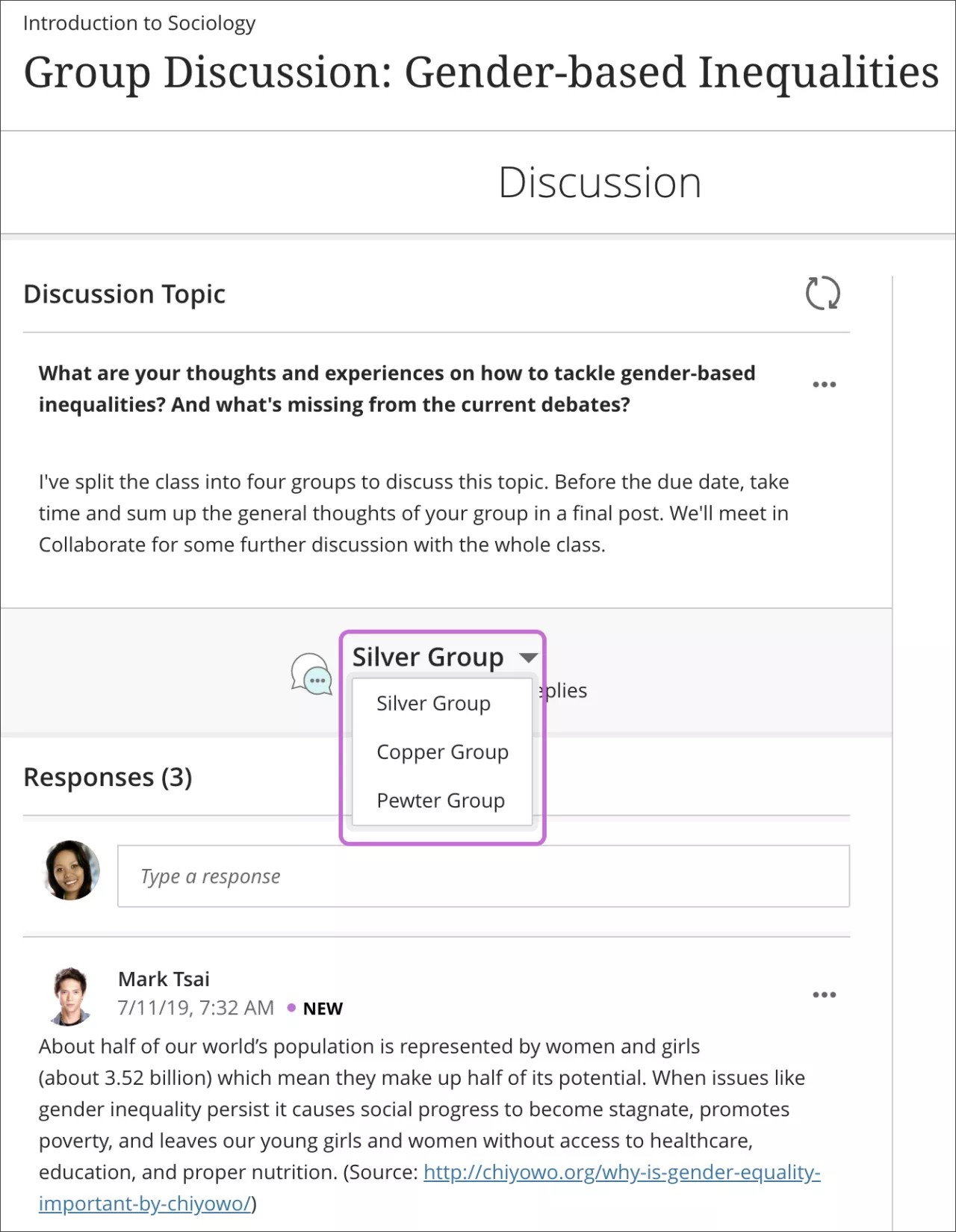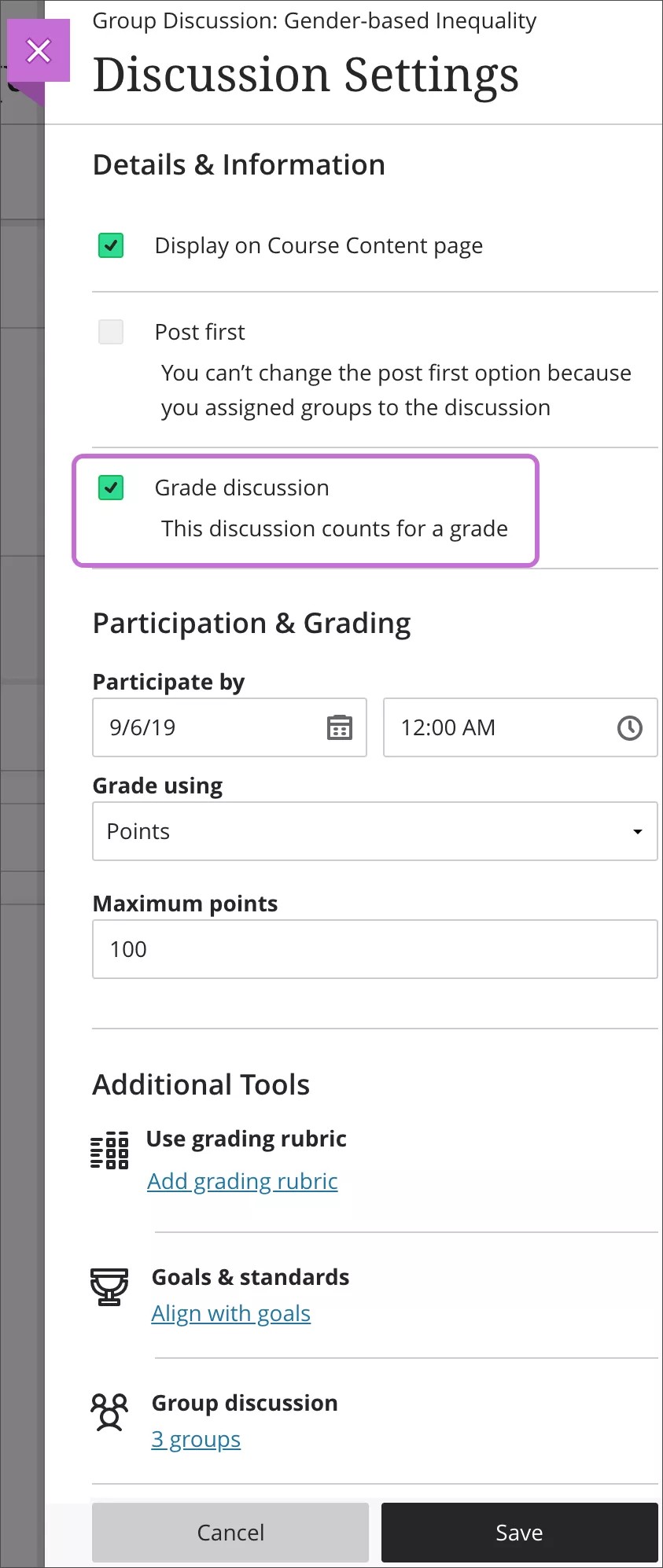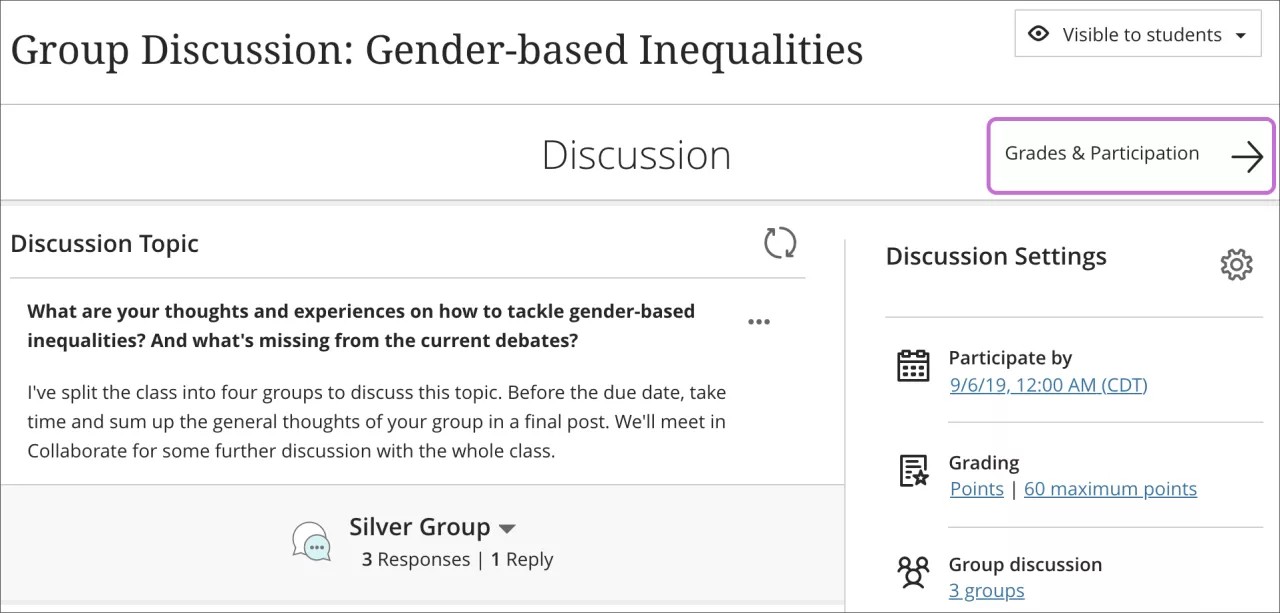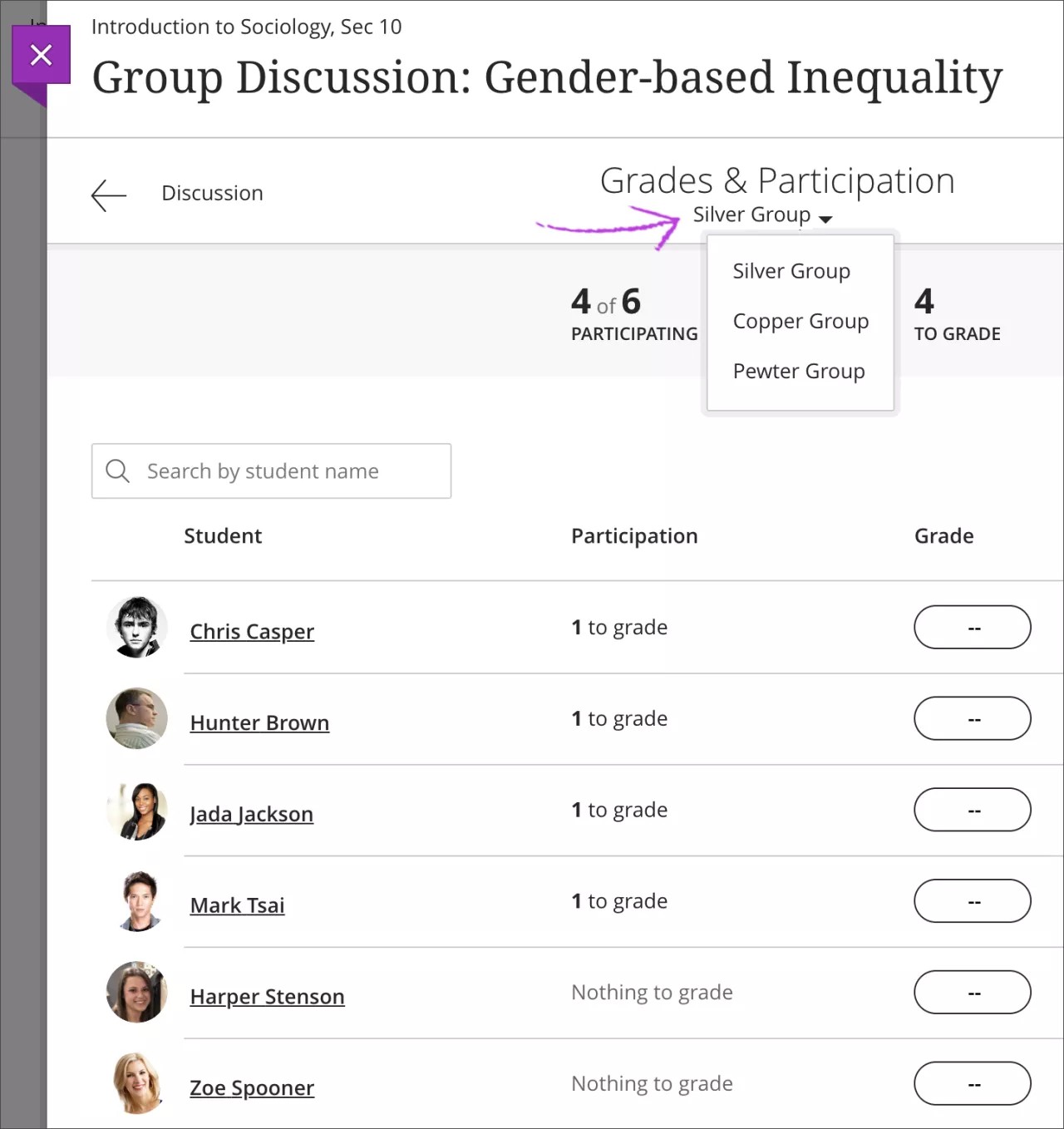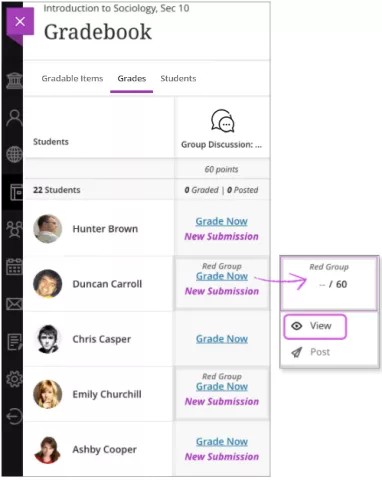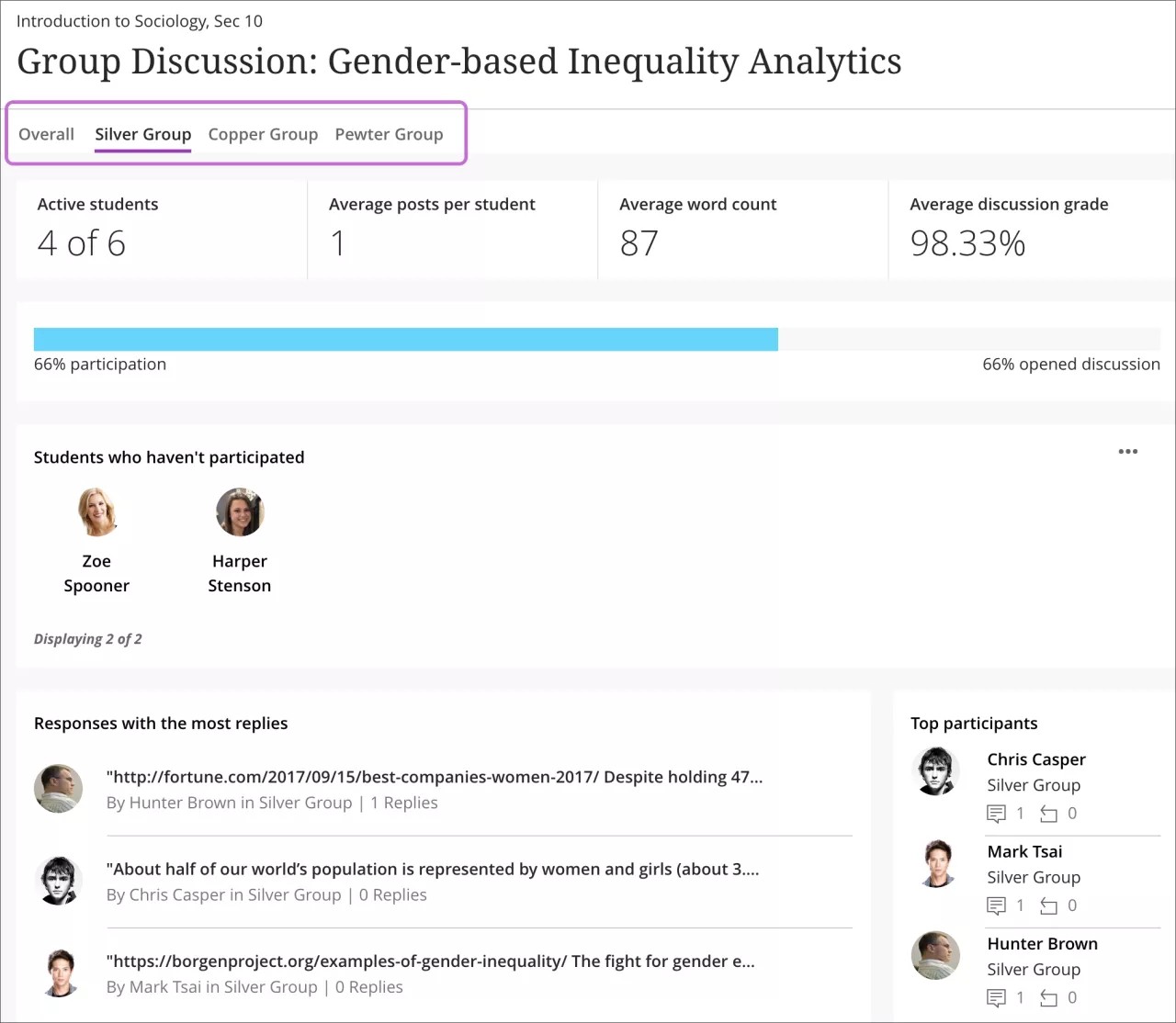Criar uma discussão em grupo
Quando você cria uma discussão, é possível atribuir grupos para ajudar os alunos a se sentir mais confortáveis, pois menos pessoas estarão envolvidas. Você também pode atribuir um tópico específico a cada grupo.
A atribuição de grupos a uma discussão é feita em Configurações da discussão:
Ícone Configurações de discussões > painel Configurações de discussão > página dos grupos Atribuir a grupos
Você pode associar objetivos a uma discussão em grupo. Quando desejar utilizar tanto a opção publicar primeiro quanto grupos, selecione Publicar primeiro antes de dividir os grupos. Se você marcar a caixa de seleção Avaliar discussão, mais configurações serão exibidas.
Criar grupos
Na página de grupos, uma lista parcial dos seus alunos é exibida na seção Alunos não atribuídos. Selecione Mostrar todos para ver a lista inteira. Você pode criar vários grupos para enviar a discussão. Você também pode selecionar o sinal de mais abaixo do gráfico para criar um grupo personalizado e adicionar alunos.
Os alunos que não estiverem atribuídos a um grupo não terão acesso à discussão em grupo, pois ela não aparecerá na página Conteúdo do curso do aluno. Se você pedir para os alunos fazerem autoinscrição em um grupo, eles não conseguirão acessar a discussão até que entrem em um grupo.
Caso você queira liberar a discussão em grupo no futuro, os alunos não conseguirão acessar o conteúdo, mas poderão entrar em um grupo.
Você pode dividir seus alunos em grupos das seguintes formas:
- Personalizar
- Atribuir aleatoriamente
- Autoinscrição
- Reutilizar grupos
Para remover todos os alunos dos grupos, selecione Cancelar atribuição de todos no topo da página. A opção Cancelar atribuição de todos desaparecerá depois que os grupos iniciarem suas discussões.
Não é possível mover alunos individuais para fora dos grupos depois que eles iniciarem as discussões. No entanto, você pode mover alunos não atribuídos para os grupos depois do início das discussões.
Visualizar grupos
Depois de criar uma discussão em grupo, você pode ver os grupos facilmente nas páginas Conteúdo do curso ou Discussões. Selecione o link dos grupos abaixo do título da discussão para abrir a página de grupos.
Visualizar uma discussão em grupo
Clique no título de uma discussão em grupo nas páginas Conteúdo do curso ou Discussões. Para visualizar a discussão de cada grupo, selecione o nome de um grupo no menu do topo da página.
Avaliar uma discussão em grupo
As discussões em grupo avaliadas podem guiar a capacidade de um aluno expressar de maneira diplomática e clara suas opiniões pessoais entre um grupo específico de colegas. A nota também pode a responsabilizar o aluno por dar continuidade à conversa e ao desenvolvimento das ideias de discussão do grupo.
Para ativar a avaliação em uma discussão em grupo, marque a caixa de seleção Discussão avaliada no painel Configurações da discussão. Escolha suas configurações de nota e um prazo de participação.
Você tem a opção de ativar ou desativar a avaliação a qualquer momento, mesmo após os grupos terem começado a discussão. Se você remover a opção de avaliação na discussão após atribuir as notas, todo o conteúdo da discussão permanecerá, mas as notas serão perdidas.
Selecione Atribuir a grupos e atribuir grupos de alunos à discussão.
Avaliar a partir de uma discussão
Você atribui notas individualmente para cada membro do grupo em uma discussão em grupo. Não é possível atribuir uma nota a um grupo de discussão como um todo. Quaisquer comentários incluídos com uma nota ficarão visíveis somente para aquele aluno.
Em uma discussão em grupo, selecione Notas e participação para ver quem participou.
Na página Notas e participação, os alunos são listados com seus grupos. Para visualizar outros grupos, selecione o nome de um grupo a partir do menu no topo da página.
Selecione os nomes dos alunos na lista para visualizar as publicações deles. Atribua uma nota e inclua comentários opcionais. Quando acabar, selecione Publicar para liberar a nota e os comentários para o aluno.
Avaliar a partir do boletim de notas
Você também pode acessar as discussões em grupo pelo boletim de notas. Na visualização de grade, localize a célula de discussão do grupo do aluno. Quando você seleciona a célula de um membro do grupo, todos os outros membros ficam em destaque na grade. Abra o menu da célula e selecione Exibir para abrir as contribuições do aluno, junto com as respostas e reações. Atribua uma nota e comentários. Você pode publicar a nota ou voltar para a grade.
Exibir estatísticas de discussão em grupo
Você também pode visualizar as estatísticas de discussão dos grupos. Abra o menu da discussão e selecione Visualizar ferramenta analítica. A guia Geral perto da parte superior da página exibe as estatísticas de discussão de toda a turma. Você também pode abrir guias com detalhes para cada grupo.